Bu makale, Windows 11’de Geri Dönüşüm Kutusu’nun otomatik olarak nasıl boşaltılacağına ilişkin bazı yararlı ekran görüntülerini içeren bir kurulum kılavuzudur.
Windows işletim sistemini bir süredir kullanıyorsanız, bir dosyayı silmenin onu kalıcı olarak silmediğini görebilirsiniz. Bunun yerine, bir dosyayı sildiğinizde Geri Dönüşüm Kutusu olur.
Geri Dönüşüm Kutusu’nda saklanan dosyaları kalıcı olarak silmek için Geri Dönüşüm Kutusu’nu temizlemeniz gerekir. Geri Dönüşüm Kutusu, silmek istemediğiniz dosyaları kurtarmanıza izin verdiği için kullanışlı bir seçenektir.
Ancak zamanla Geri Dönüşüm Kutusu çok fazla depolama alanı kaplayabilir. Windows, kullanıcıların Geri Dönüşüm Kutusu tarafından kullanılan disk alanını sınırlamasına izin verir, ancak çoğu kullanıcı bir sınır belirlemez.
Ancak Windows 11’de depolama alanını Geri Dönüşüm Kutusu’nu otomatik olarak silecek şekilde ayarlayabilirsiniz. Storage Sense, hem Windows 10 hem de Windows 11’de bulunan bir depolama yönetimi özelliğidir.
Windows 11’de Geri Dönüşüm Kutusu’nun otomatik olarak nasıl boşaltılacağı aşağıda açıklanmıştır. Kontrol etmek için kaydırmaya devam edin.
Windows 11’de Geri Dönüşüm Kutusu otomatik olarak nasıl boşaltılır
Bu makalede, Windows 11’de Geri Dönüşüm Kutusu’nun otomatik olarak nasıl boşaltılacağı açıklanmaktadır. Geri dönüşüm kutusu dosyalarını otomatik olarak silmek için Storage Sense’i yapılandırmanız gerekir.
- İlk olarak, Windows 11 Başlat düğmesine tıklayın ve Ayarlar’ı seçin .
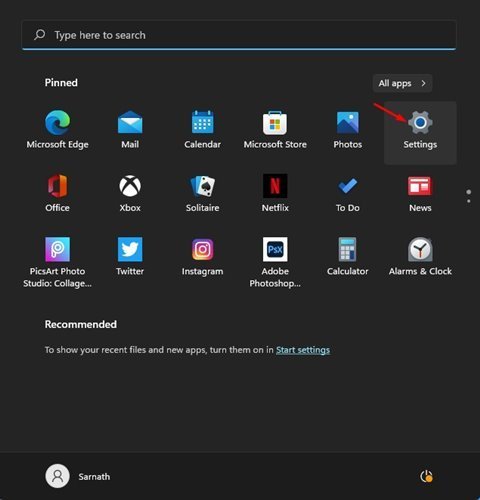
- Ayarlar sayfasında, Sistem Seçenekleri’ne tıklayın.
- Sağ bölmede, Depolama Seçenekleri’ne tıklayın.
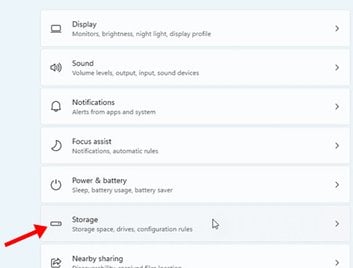
- Şimdi Depolama Yönetiminde Depolama Algısı seçeneğine tıklayın .
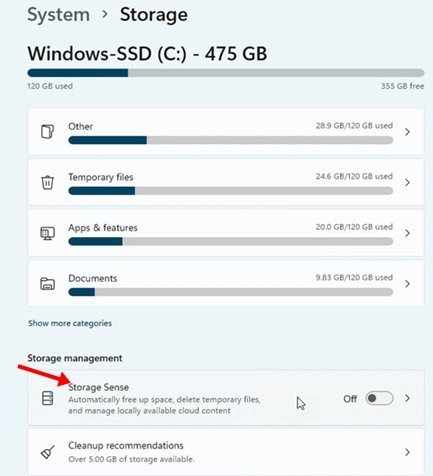
- Sonraki ekranda otomatik kullanıcı içeriği temizlemeyi etkinleştirin .
- Ardından, Geri Dönüşüm Kutumdaki dosyaları sil (eğer varsa uzun) altındaki açılır listeden gün sayısını (1, 14, 20 veya 60) seçin .
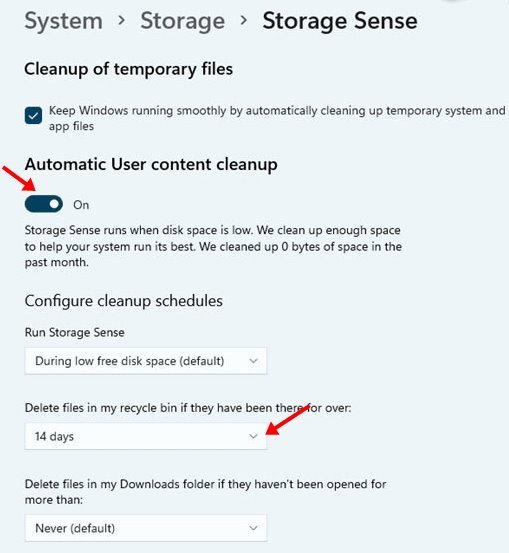
Kurulum tamamlandı. Belirlediğiniz tarihe göre Geri Dönüşüm Kutusu’nu otomatik olarak boşaltın.
Yukarıda, Windows 11’de Geri Dönüşüm Kutusu’nu otomatik olarak nasıl boşaltacağımıza baktık. Umarız bu bilgiler ihtiyacınız olanı bulmanıza yardımcı olmuştur.













